
笔记本换windows系统
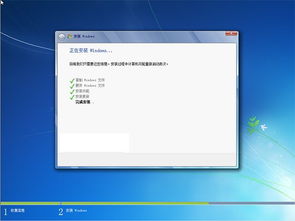
- 文件大小:
- 界面语言:简体中文
- 文件类型:
- 授权方式:5G系统之家
- 软件类型:装机软件
- 发布时间:2025-01-07
- 运行环境:5G系统之家
- 下载次数:151
- 软件等级:
- 安全检测: 360安全卫士 360杀毒 电脑管家
系统简介
亲爱的笔记本小伙伴,你是不是已经厌倦了那个陪伴你多年的操作系统,想要给它换换口味呢?别急,今天就来手把手教你如何给笔记本换上全新的Windows系统,让它焕发青春活力!
一、准备工作,万事俱备只欠东风
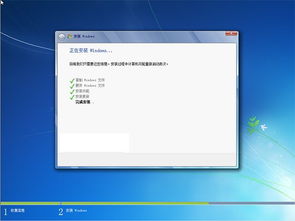
1. 硬件检查:首先,你得确认你的笔记本硬件配置符合Windows系统的最低要求。一般来说,Windows 10对CPU、内存、硬盘等都有一定的要求,你可以去微软官网查看具体配置。
2. U盘准备:接下来,你需要一个8GB以上的U盘,用来制作安装Windows的启动盘。记得,U盘里不能有重要数据,因为接下来的操作会将其格式化。
3. 下载镜像:去微软官网下载Windows 10的ISO镜像文件。选择合适的版本,比如家庭版、专业版等。下载完成后,记得检查文件的完整性,确保没有损坏。
二、制作启动盘,让U盘变身“魔法棒”

1. 下载工具:下载并安装Rufus工具,这是一个制作启动盘的神器。
2. 插入U盘:将U盘插入电脑,打开Rufus。
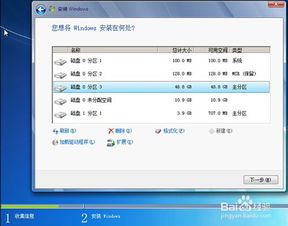
3. 选择U盘:在“设备”下拉菜单中选择你的U盘。
4. 选择镜像文件:在“启动选择”中选择“磁盘或ISO映像”,然后点击“选择”按钮,找到你下载的Win10 ISO文件。
5. 开始制作:点击“开始”按钮,Rufus会开始制作启动盘。这个过程可能需要几分钟,耐心等待即可。
三、安装Windows,让笔记本焕然一新
1. 重启电脑:将制作好的U盘插入笔记本,重启电脑。
2. 选择启动盘:在启动过程中,根据提示按F2、F10或Del键进入BIOS设置,将U盘设置为第一启动设备。
3. 开始安装:进入Windows安装界面后,按照提示操作,选择安装语言、键盘布局等。
4. 分区选择:在这里,你可以选择将Windows安装在哪个分区。如果你是第一次安装Windows,建议将所有分区都删除,然后新建一个分区。
5. 安装过程:等待安装过程完成,这个过程可能需要一段时间。
6. 设置账户:安装完成后,你需要设置一个账户和密码。
7. 安装驱动:安装完成后,你可能需要安装一些驱动程序,让笔记本的硬件正常工作。
四、注意事项,避免踩坑
1. 备份重要数据:在安装新系统之前,一定要备份重要数据,以免丢失。
2. 选择合适的版本:根据你的需求选择合适的Windows版本,比如家庭版适合个人使用,专业版适合办公。
3. 注意兼容性:在安装Windows之前,要确保你的笔记本硬件与Windows系统兼容。
4. 耐心等待:安装过程可能需要一段时间,请耐心等待。
5. 求助专业人士:如果你在安装过程中遇到问题,可以寻求专业人士的帮助。
亲爱的笔记本小伙伴,现在你已经成功给笔记本换上了全新的Windows系统,是不是感觉焕然一新呢?快来享受它带来的全新体验吧!
下载地址



常见问题
- 2025-03-05 梦溪画坊中文版
- 2025-03-05 windows11镜像
- 2025-03-05 暖雪手游修改器
- 2025-03-05 天天动漫免费
装机软件下载排行




